Hogyan adjunk egy második merevlemez a virtuális gép windows xp alapú virtualbox
Virtualizáció ma lett általánosan használt, és ez érthető. Előnyök kimeríthetetlen technológia: a költséghatékonyság, a megbízhatóság, a hasznosíthatóság, és így tovább és így tovább. Azonban virtuális gép kezelése néha ijesztő feladat.
A virtuális gépek bővíthető akár egy bizonyos határt, amelyen túl semmilyen növekedést a virtuális merevlemez kapacitása lehetetlenné válik. Az egyetlen kiút - a autós tartó egy másik meghajtóra. A VirtualBox egy ilyen funkció biztosítja, bár a folyamat ját nem a legkényelmesebb módon. Különben is, ez jelentősen meghosszabbítja a virtuális gépet.
Megjegyzés: fogom leírni a folyamatot egy Windows XP virtuális gép a VirtualBox környezet alatt futó Linux (Ubuntu 10.10). Más esetekben egy adott sor lehetőséget eltérő lehet, de a működési elve ugyanaz.
Első lépés: Kapcsolja ki a virtuális gép
Mielőtt elkezd dolgozni, teljesen leállt a virtuális gépet, különben nem lesz képes megváltoztatni a beállításokat.
Második lépés: Hozzon létre egy új virtuális lemez
Hozzon létre egy új virtuális lemez ebben az esetben végzik két szakaszban történik. Először létre kell hoznia egy új virtuális gépet, és a folyamat során létrehozott neki az új virtuális lemezt a kívánt méretet. Alapértelmezésben a lemez kapacitása 10 GB. Ha ez elég neked, hagyd úgy, ahogy van - ha nem, válasszon nagyobb értéket.
Miután létrehozott egy új virtuális gépet, akkor törölheti azt. Marad egy új virtuális lemezt, ami kapcsolódik egy meglévő virtuális gép.
Most nézzük meg a beállításokat a kívánt virtuális gépet, és menj a lap „Media» (tárolás, ábra. A), hogy egy új merevlemezt, ami akkor kell inicializálni az operációs rendszert.
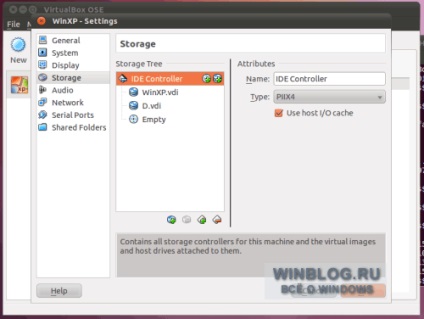
Ábra A. Mint látható, tettem hozzá egy új merevlemezt, hogy a virtuális gép a levelet «D».
Új lemez, válassza ki a fő vezérlő a virtuális gép, és kattintson a gomb „hozzáadása merevlemez» (Add Hard Disk). Ezt követően, egy új merevlemez jelenik meg a médiában. Válassza ki, és válassza ki a legördülő menüből a virtuális meghajtó korábban létrehozott (ábra. B).
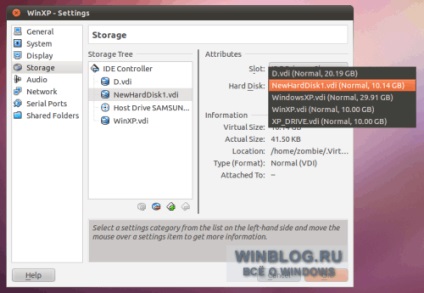
Ábra B. A legördülő menüből: „Merevlemez» (Hard Drive) felsorolja az összes rendelkezésre álló lemezeken.
Rámutatva a merevlemezt, válassza ki a legördülő menüben a „slot» (slot) opció „Elsődleges szolga» (Primary Slave), és nyomja meg az «OK».
Harmadik lépés: inicializálás merevlemez
Ezután indítsa el a virtuális gépet, és jelentkezzen be. Hívjon ablak „Run» (Run) ebből a "Start" menüben (Start), és az "compmgmt.msc" (idézőjelek nélkül) a „Megnyitás» (Open). A megnyíló ablakban bontsa ki a konzolfán válassza ki az alfejezetben „Disk Management» (Lemezkezelés) a következő részben „Memories» (Storage). Jelölje ki az új merevlemezt. Egy ablak nyílik és inicializálási varázslót konvertálása Disk (inicializálása és konvertálása Disk Wizard, ábra. C). A második lépésben ellenőrizzük a megfelelő meghajtót, majd kattintson a „Next» (Következő).
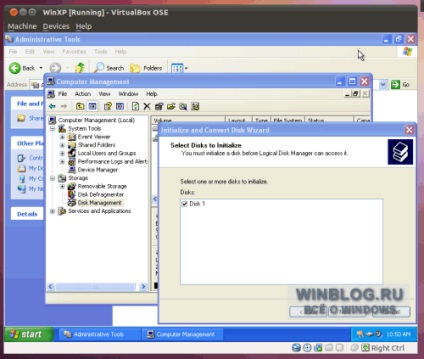
Ábra C. A felsorolás lehet több, mint egy lemez. Válassza ki a kívánt.
A következő lépésben ki kell választani a master lemez átalakítani. Megjegyzés az új merevlemezt, majd kattintson a „Tovább” gombra. Az utolsó szakaszban a varázsló megjelenít egy listát a közelgő műveletek (ábra. D).
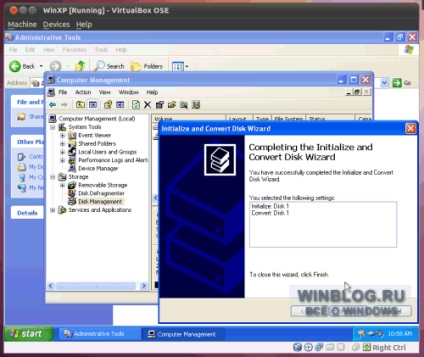
Ábra D. Ha minden rendben van, kattintson a „Finish» (Befejezés), inicializálni a lemezt.
Oldal: 1 2 | Következő oldal
Ezt az anyagot úgy állítjuk elő, hely: www.winblog.ru